Cómo configurar dispositivos cliente de los usuarios para compartir contactos en servidor de león
Es necesario configurar los dispositivos cliente para conectarse a la libreta de direcciones del servidor en León. Usted tendrá que configurar ambos Macs y dispositivos iOS. Configuración de los clientes de Windows CardDAV depende del software de terceros que utilice.
Conteúdo
También puede utilizar el Administrador de perfiles para realizar algunas tareas de configuración del cliente desde el servidor para clientes León y dispositivos iOS.
Configurar el cliente de libreta de direcciones del usuario
Activación de la libreta de direcciones del usuario (versión 5 o 6) para tener acceso a servidor de la libreta de direcciones se refiere como Unión el cliente al servidor. Después de enlazar, los usuarios se autentican de Open Directory o Kerberos. Para enlazar desde el cliente de libreta de direcciones del usuario en Mac OS X 10.6 y 10.7:
Lanzamiento de la Libreta de direcciones en la máquina cliente Mac.
Haga clic en el menú Libreta de direcciones y seleccione Preferencias.
Haga clic en el icono Cuentas en la barra de herramientas y luego haga clic en el botón Añadir (+).
El cuadro de diálogo Agregar cuenta desliza hacia abajo.
En el menú emergente Tipo de cuenta, seleccione CardDAV.
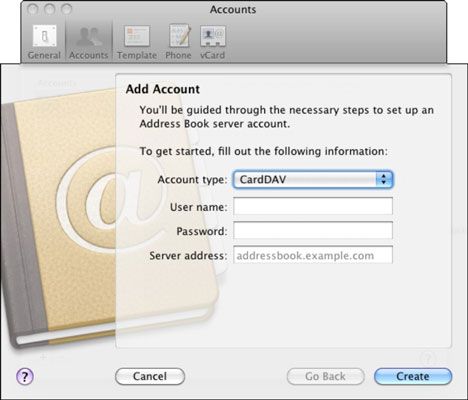
Escriba el nombre de usuario, la contraseña y el nombre de host del servidor.
Por ejemplo, escriba ourserver.macwindowsco.com.
Haga clic en el botón Crear.
La cuenta se encuentra ahora en la lista de cuentas de la izquierda de la ventana de preferencias. Cuando se selecciona, la ventana muestra la información de la cuenta.
En el cliente de Mac OS X 10.7, esta ventana es casi idéntico, excepto que el menú Actualizar Contactos ha sido renombrado Fetch.
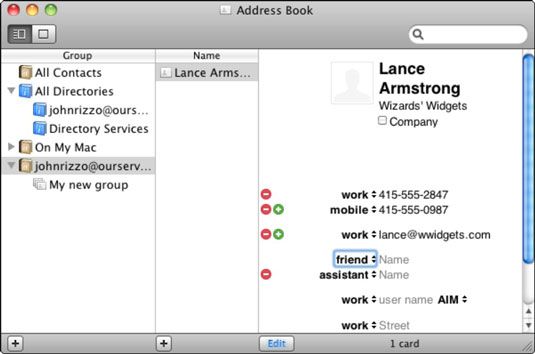
Si hace clic en la pestaña Configuración del servidor, puede activar SSL para la conexión de este cliente a la libreta de direcciones del servidor. También puede cambiar el número de puerto (de uso 8843 para SSL).
En el cliente de la libreta de direcciones 6 en León, el servidor aparece en la página de la izquierda como una entrada por debajo de la zona de On My Mac. Cuando se selecciona, se vuelve azul, y los nombres almacenados en el servidor se muestran a la derecha. El usuario puede buscar el servidor de libreta de direcciones y Open Directory en el campo de búsqueda. El usuario también puede agregar un nuevo contacto con el servidor eligiendo Tarjeta-Nuevo archivo.
Libreta de direcciones de cliente 5 en Mac OS X 10.6 se ve y funciona de manera diferente. El servidor de la libreta de direcciones aparece como un grupo con el nombre del usuario. El usuario puede seleccionar y haga clic en el botón Añadir (+) en la columna Nombre. Los usuarios ahora pueden ver este contacto.
Además, aparece un grupo de todos los directorios, con el nuevo grupo (en la libreta de direcciones del servidor) y el directorio de red, tanto de color azul. Utilice éstos para la búsqueda. Haga clic en servicios de directorio, y usted puede buscar Open Directory desde el campo de búsqueda.
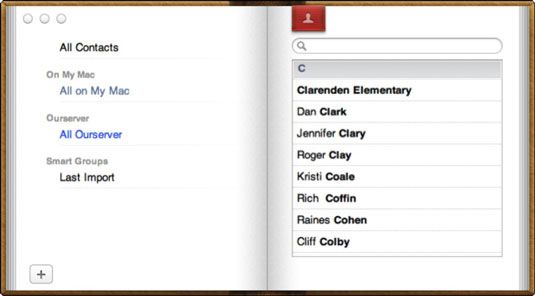
Establecer un iPad, iPhone o iPod touch
Para habilitar un dispositivo con iOS 4.0 y posterior para acceder a servidor de la libreta de direcciones, haga lo siguiente:
Toque en la aplicación Ajustes.
Toque Mail, Contactos, Calendarios.
En Cuentas, toca Añadir cuenta.
Toque Otro.
En Contactos, puntee Añadir cuenta CardDAV.
Escriba el nombre DNS Dirección del servidor de la libreta y el nombre de usuario y contraseña en los campos correspondientes.
Una vez conectado, el servidor de la libreta de direcciones aparece en la aplicación Contactos del dispositivo iOS, en Grupos.



